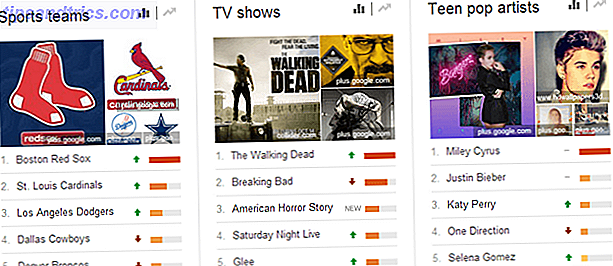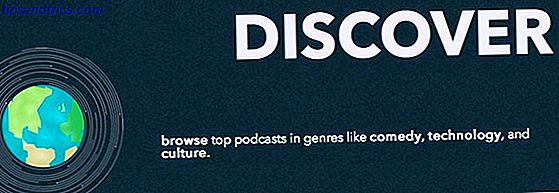GNOME est l'un des environnements de bureau les plus anciens et les plus populaires pour les systèmes d'exploitation libres et open source. L'interface a la réputation d'être simple et facile à utiliser, presque à un défaut. Beaucoup d'utilisateurs de Linux en particulier veulent personnaliser chaque aspect de leur bureau, et GNOME ne fournit pas beaucoup d'options prêtes à l'emploi.
Mais GNOME est vraiment très convivial. Téléchargement des extensions GNOME 8 Extensions du shell GNOME qui améliorent l'interface 8 Extensions du shell GNOME qui améliorent l'interface Après avoir utilisé GNOME pendant un moment, vous souhaiterez peut-être changer certaines choses sur le mode aperçu ou même modifier le panneau. Ces huit extensions vous aident à faire exactement cela! En savoir plus et installer l'outil GNOME Tweak Configurer votre bureau Gnome 3 avec Gnome Tweak Tool Configurer votre bureau Gnome 3 avec Gnome Tweak Tool Il n'y a pas exactement différentes options de personnalisation pour à peu près tout, puisque GNOME 3 / Shell est relativement nouveau . Si vous êtes l'une de ces personnes qui ne peuvent pas supporter GNOME 3 aussi longtemps que vous ne pouvez pas ... Lire la suite sont tout ce que vous devez faire pour changer radicalement ce que vous voyez à l'écran. Sauf qu'il y a un oubli géant, apparemment évident. Ces outils ne vous permettent pas de changer toutes les polices.
Heureusement, il existe un moyen de modifier les polices GNOME Shell restantes, et la solution ne consiste pas à plonger dans le terminal ou à modifier des fichiers existants.
Comment changer la plupart des polices dans GNOME
Commencez par télécharger l'outil GNOME Tweak à partir de votre app store de choix. Comparaison entre les boutiques d'applications Linux: laquelle vous convient le mieux? Comparaison des magasins d'applications Linux: lequel vous convient le mieux? Les utilisateurs Windows sont guidés vers un magasin d'applications. macOS en a eu un pendant un moment. Linux, quant à lui, a eu une expérience de style app store pendant des années. Mais lequel vous convient le mieux? Lire la suite . Considérez ceci comme un contrôle de mission pour personnaliser votre bureau GNOME. Ici, vous pouvez gérer les thèmes, basculer les extensions et modifier le nombre d'espaces de travail, pour ne nommer que quelques fonctionnalités. Vous pouvez également changer les polices.
La barre latérale de l'outil GNOME Tweak est remplie d'aspects de votre bureau que vous pouvez manipuler librement. Pour modifier le texte, dirigez-vous vers la section Polices. Là, vous trouverez quatre catégories de polices à basculer.
- Window Titles - C'est le texte qui apparaît en haut de vos applications. En gedit, c'est le nom d'un document. Dans GNOME Web, il s'agit du site Web actuel. Pour de nombreuses applications plus anciennes, la barre de titre contient simplement leur nom.
- Interface - C'est le texte qui apparaît dans une application. Lorsque vous ouvrez GNOME Files, il s'agit de la barre latérale et des libellés de vos dossiers. Cela inclut le texte qui apparaît dans les onglets de votre navigateur Web ou dans les menus que vous ouvrez.
- Documents - Cela fait référence au texte qui apparaît dans les nouveaux documents tels que ceux de votre éditeur de texte. Cela n'affecte pas LibreOffice, qui a son propre ensemble de valeurs par défaut. D'un autre côté, la sélection ici peut également avoir un impact sur ce que vous voyez dans les clients de messagerie de bureau.
- Monospace - Ceci est le texte qui apparaît dans votre terminal. Vous n'avez pas besoin d'utiliser une police à espacement fixe (une police où chaque caractère occupe la même quantité d'espace horizontal), mais cela peut rendre le texte du code plus facile à lire dans les instances lorsque la précision compte vraiment.
Sous ces options, vous pouvez également ajuster les indicateurs, ce qui est nécessaire pour rendre les polices lisibles sur les moniteurs à basse résolution. Les options vont de peu ou pas du tout au complet. Ensuite, il y a l' anti-aliasing, une technique utilisée pour réduire les artefacts visuels résultant de l'affichage d'un contenu haute résolution à une résolution inférieure. Les deux paramètres ont un impact sur la lisibilité du texte sur votre écran. Vous pouvez les désactiver, mais généralement un certain degré de suggestion et d'anti-aliasing est souhaité pour les polices attrayantes.
Enfin, il y a la mise à l' échelle, un moyen d'augmenter la taille de tout le texte pour s'adapter aux affichages HiDPI. 1, 00 est la taille par défaut. Vous pouvez ajuster ce nombre comme bon vous semble, avec 2, 00 doublant la taille du texte à l'écran. Vous pouvez aller plus haut, mais vous voudrez probablement un certain nombre entre ces deux. La mise à l'échelle, contrairement à l'augmentation de la taille de la police, vous permet d'augmenter la taille du texte sans déformer autant d'aspects de l'interface utilisateur.
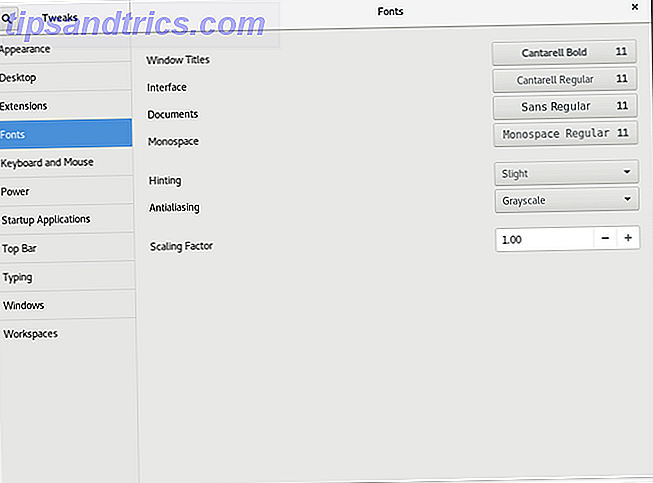
Qu'en est-il du shell GNOME?
GNOME Shell est l'interface qui lance les applications et gère les fenêtres. Il comprend le panneau qui traverse le haut de votre écran et tous les éléments de la vue Activies GNOME expliqué: Un regard sur l'un des bureaux les plus populaires de Linux GNOME expliqué: Un regard sur l'un des ordinateurs de bureau les plus populaires de Linux Linux, et vous avez rencontré "GNOME", un acronyme pour GNU Network Object Model Environment. GNOME est l'une des interfaces open source les plus populaires, mais qu'est-ce que cela signifie? Lire la suite . GNOME Tweak Tool ne bascule pas les polices pour n'importe quel aspect du shell GNOME.
Vous pouvez changer toutes les catégories listées ci-dessus, y compris Interface, et le Shell GNOME conservera la police par défaut (Cantarell). Cela peut sembler déroutant, mais l'outil GNOME Tweak n'est pas une application officielle de GNOME. C'est un outil tiers qui se heurte aux limites de la conception de l'environnement de bureau.
Certains paramètres de configuration de GNOME sont accessibles via dconf. Ces variables sont faciles à modifier une fois que vous ou une application que vous utilisez, sait où chercher. GNOME Shell ne charge pas les polices de cette zone. Au lieu de cela, il ressemble à un fichier CSS dans votre thème actuel. Pour changer de police, vous devez changer de thème.
Heureusement, vous pouvez créer une version du thème par défaut qui utilise une police alternative avec un minimum d'effort.
Tout d'abord, créez un fichier appelé gnome-shell.css sur ~ / .local / share / themes / ThemeName / gnome-shell / . Ces dossiers n'existent probablement pas déjà, vous devrez donc peut-être les créer manuellement.

Entrez ensuite ce texte dans le fichier gnome-shell.css:
stage { font-family: Liberation Sans; font-size: 14pt; } Cet exemple utilise la police Liberation Sans, qui est comparable à Arial sous Windows. Vous pouvez remplacer le nom de toute autre police installée sur votre système. N'hésitez pas à expérimenter avec la taille, aussi.
Pour activer les modifications, sélectionnez un nouveau thème à l'aide de l'outil GNOME Tweak. Si l'extension des thèmes utilisateur n'est pas déjà installée, vous devez d'abord télécharger cette extension. Assurez-vous que cela est actif dans la section Extensions. Ensuite, vous pouvez sélectionner votre thème dans la section Apparence, qui est le premier écran que l'outil GNOME Teak montre au lancement.

Le changement se produira tout de suite - pas besoin de redémarrer votre ordinateur!

Les polices font un beau thème
GNOME est livré avec une ambiance bizarre, et la police par défaut fait partie de cette image. Si vous n'êtes pas un fan, cela peut nuire à votre impression de toute l'expérience. Après tout, une grande partie de ce qui fait que les gens considèrent MacOS comme beau peut être attribuée à la qualité des polices.
Vous n'êtes pas limité aux polices fournies avec GNOME, non plus. Vous pouvez installer de nouvelles polices Voulez Gorgeous Free Fonts? Voici 25+ sites où vous les trouverez Vous voulez de magnifiques polices gratuites? Voici plus de 25 sites où vous les trouverez Plutôt que de parcourir des centaines de polices, voici quelques sites qui vous aideront à suivre toutes les nouvelles polices que vous utiliserez dans votre prochaine conception. Lisez la suite en les plaçant dans votre dossier ~ / .fonts ou / usr / share / fonts . Ce dernier emplacement met les polices à la disposition de tous les utilisateurs de votre ordinateur.
Que pensez-vous de la police par défaut de GNOME? Avez-vous longtemps voulu le changer? Qu'en est-il des polices Linux en général? J'ai des pensées, mais quelles sont les vôtres?